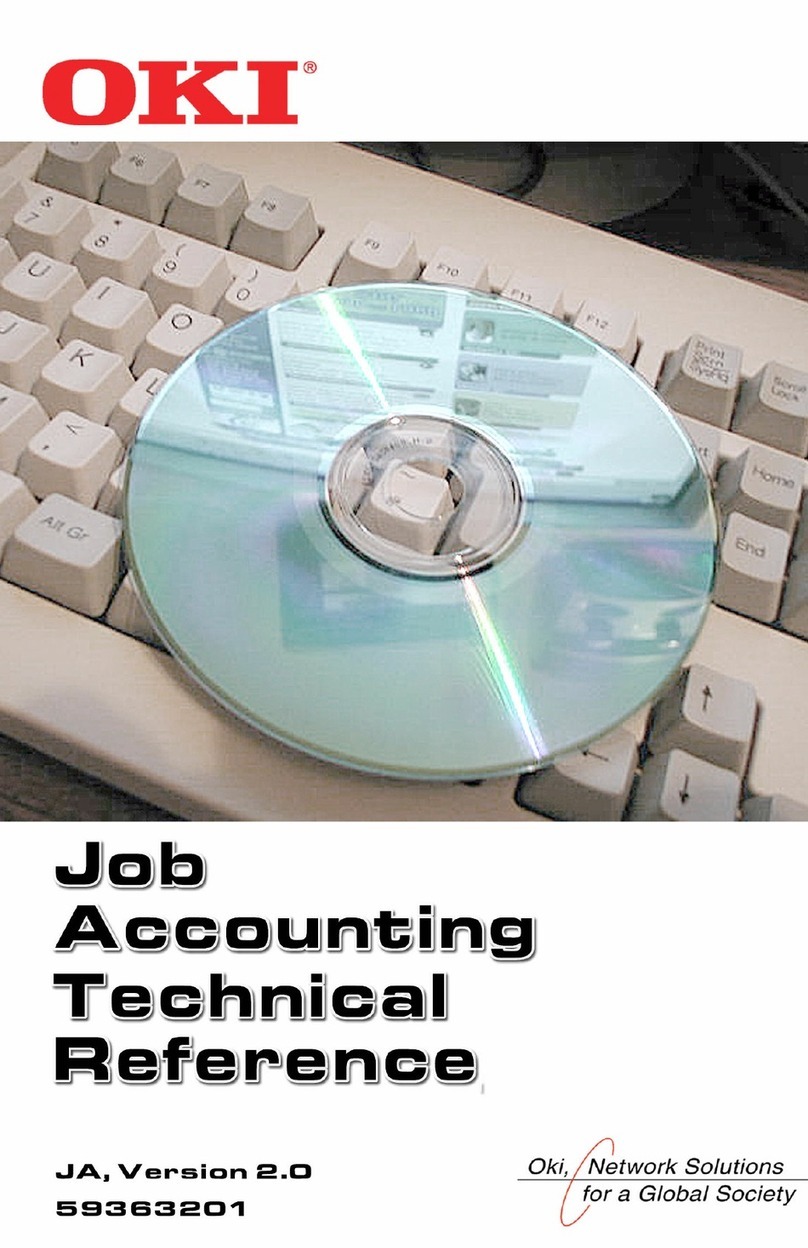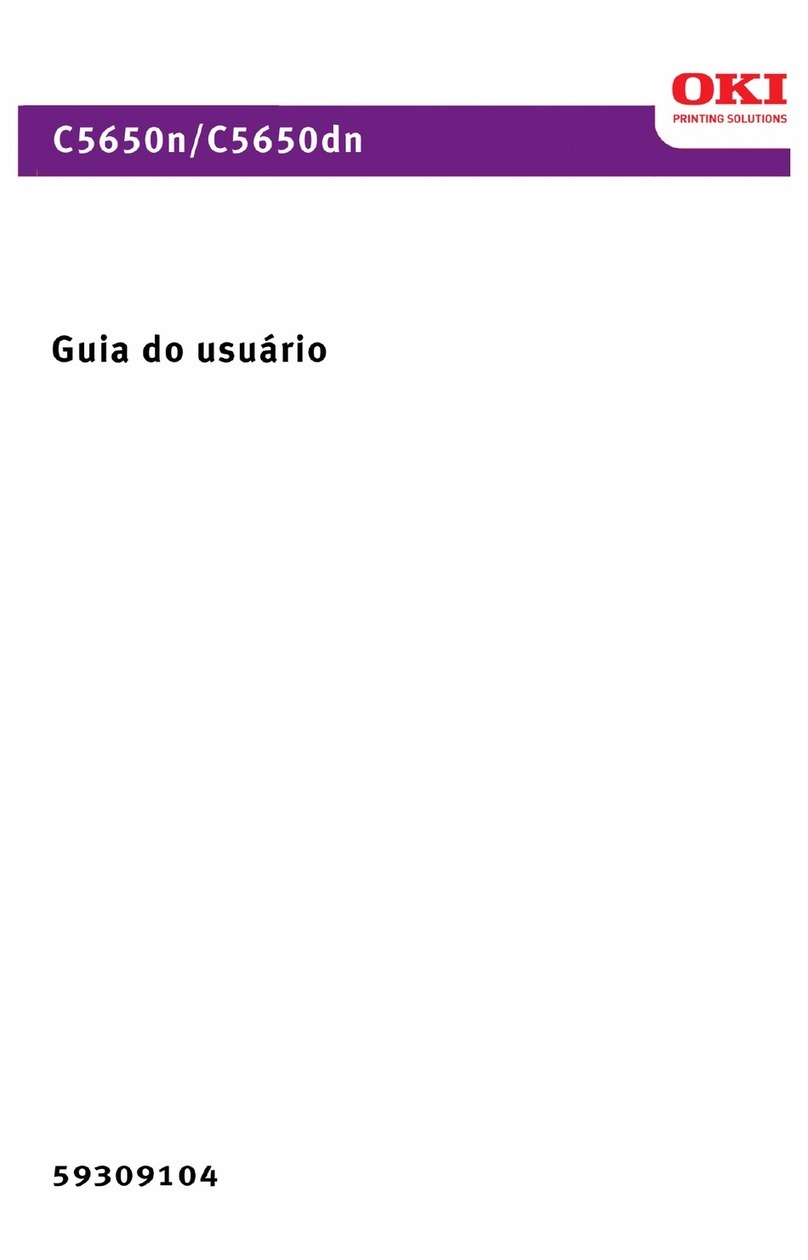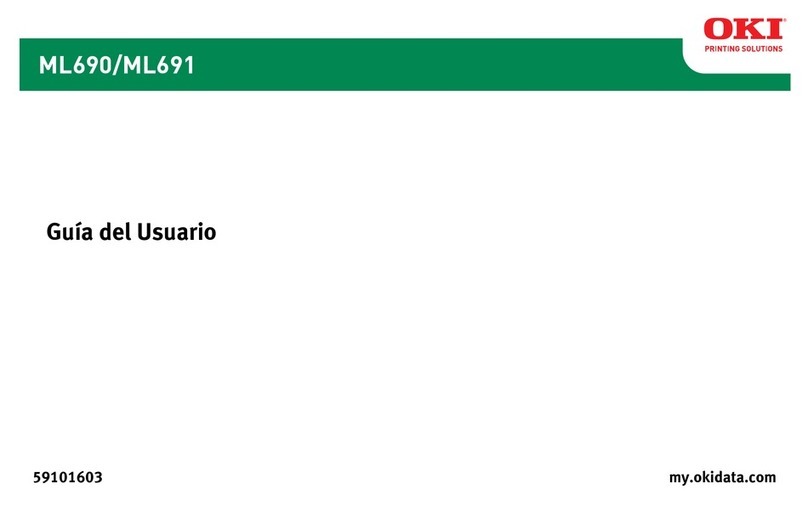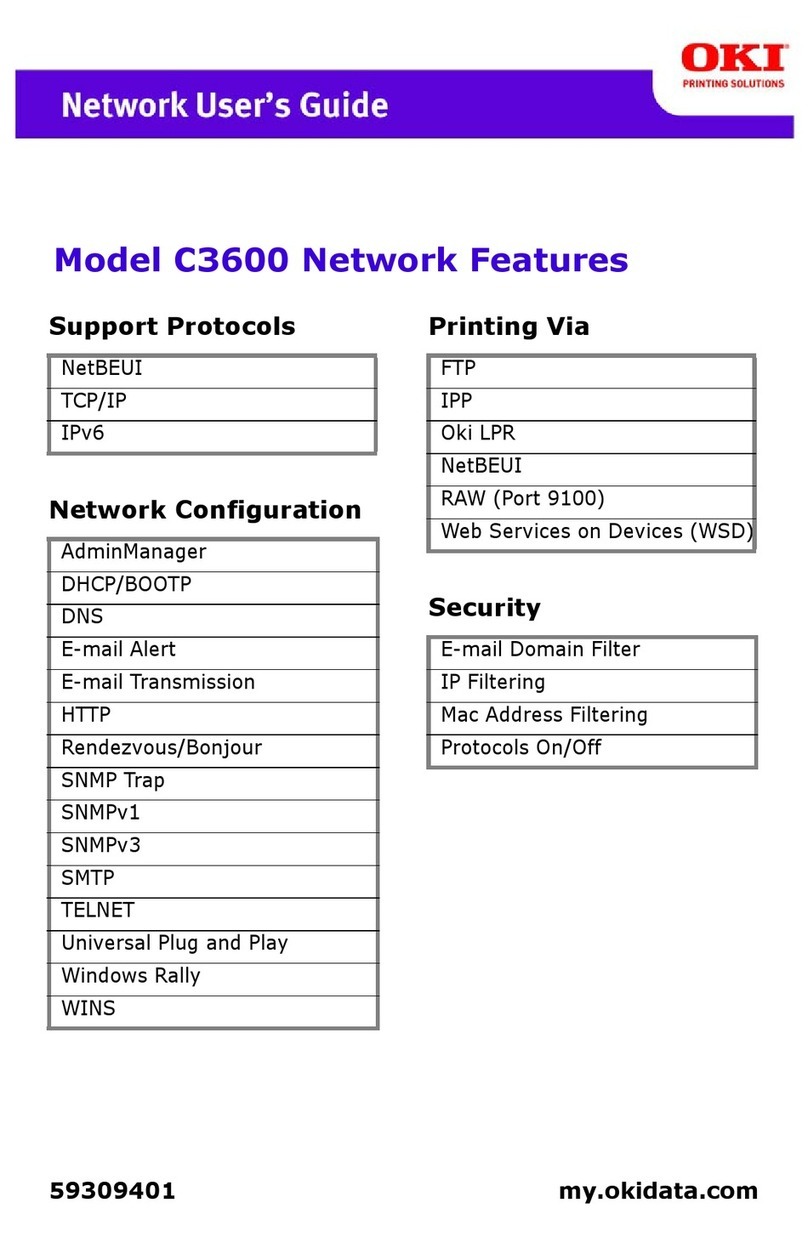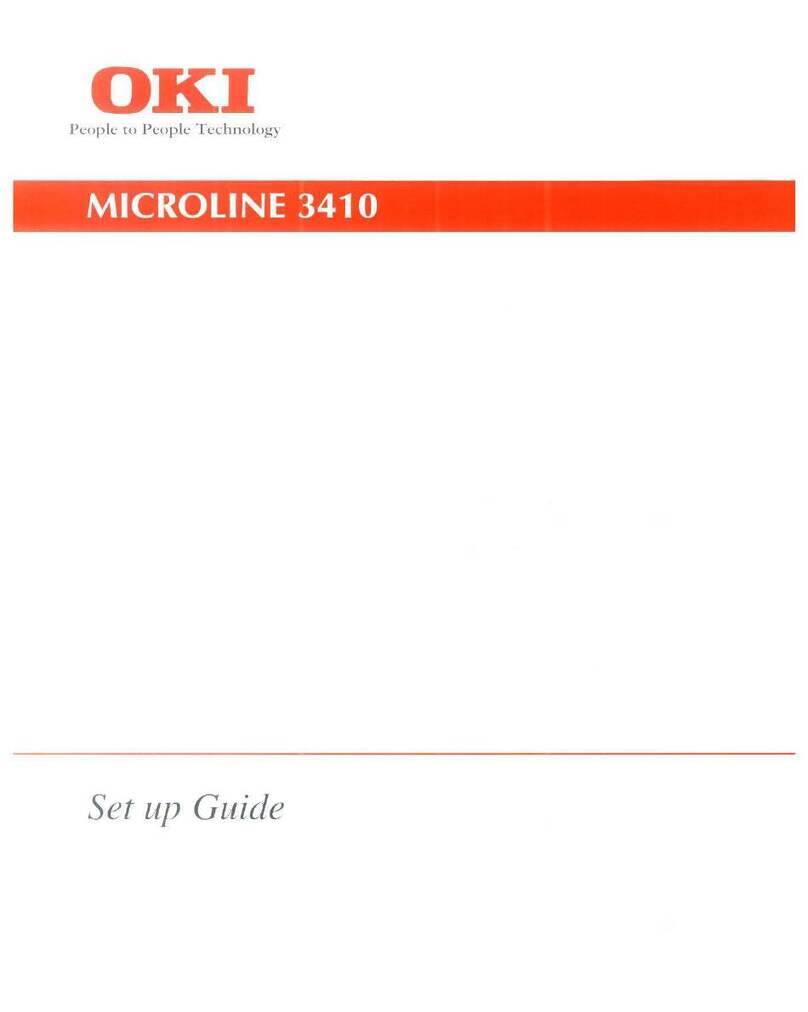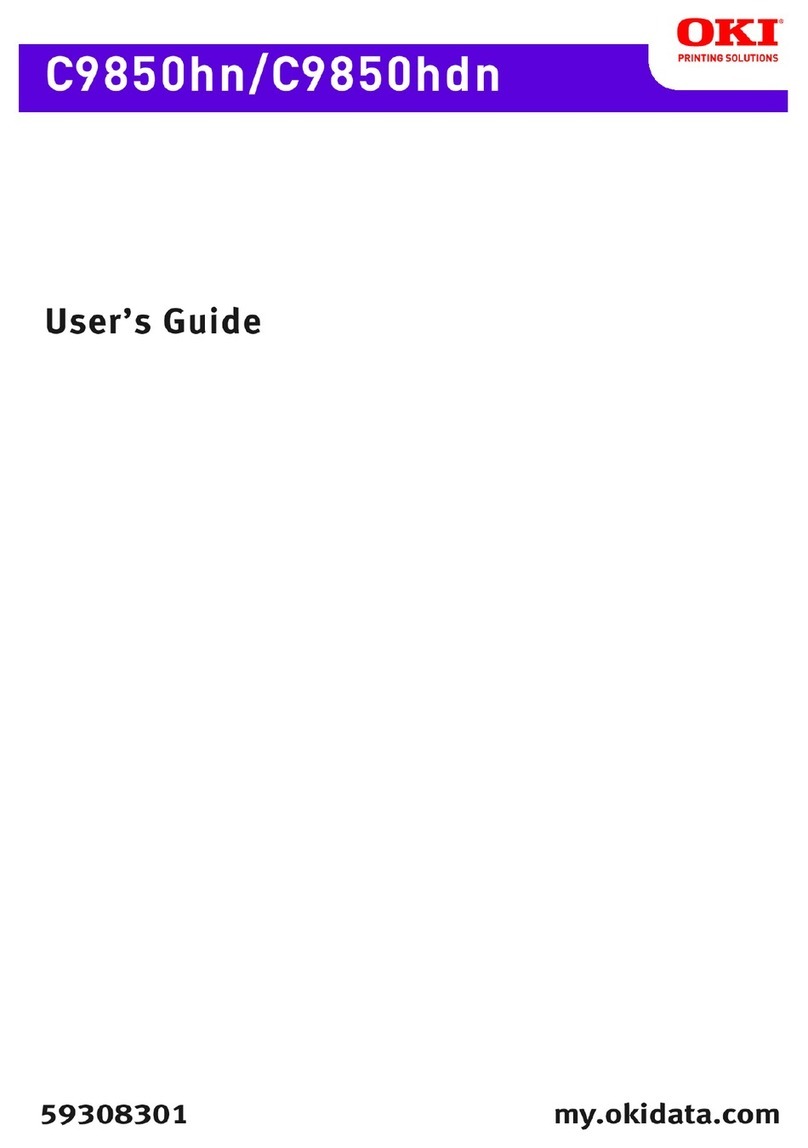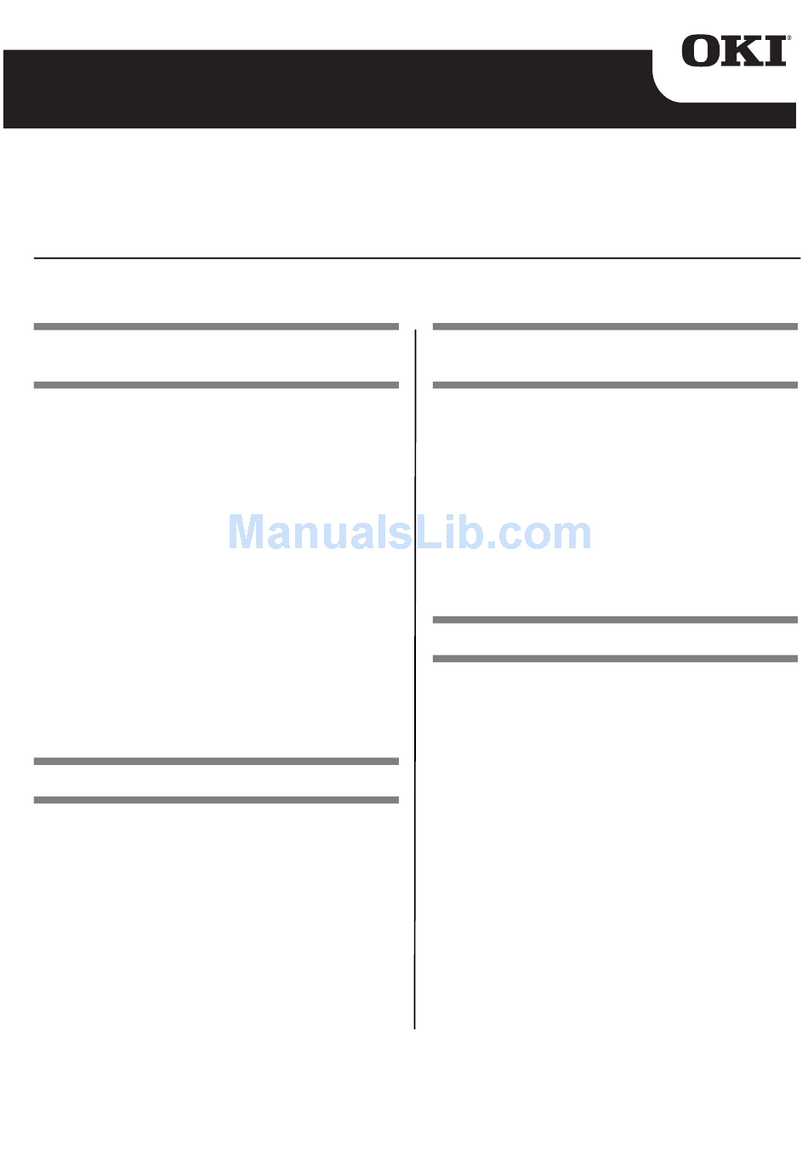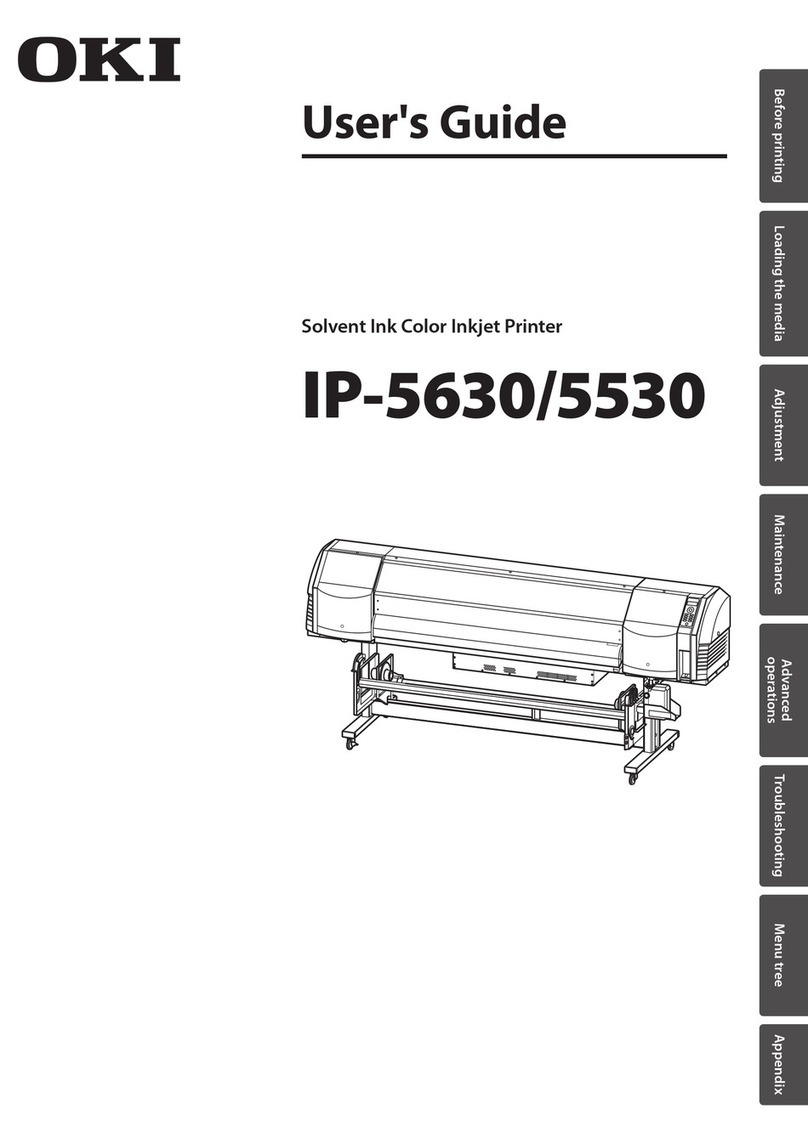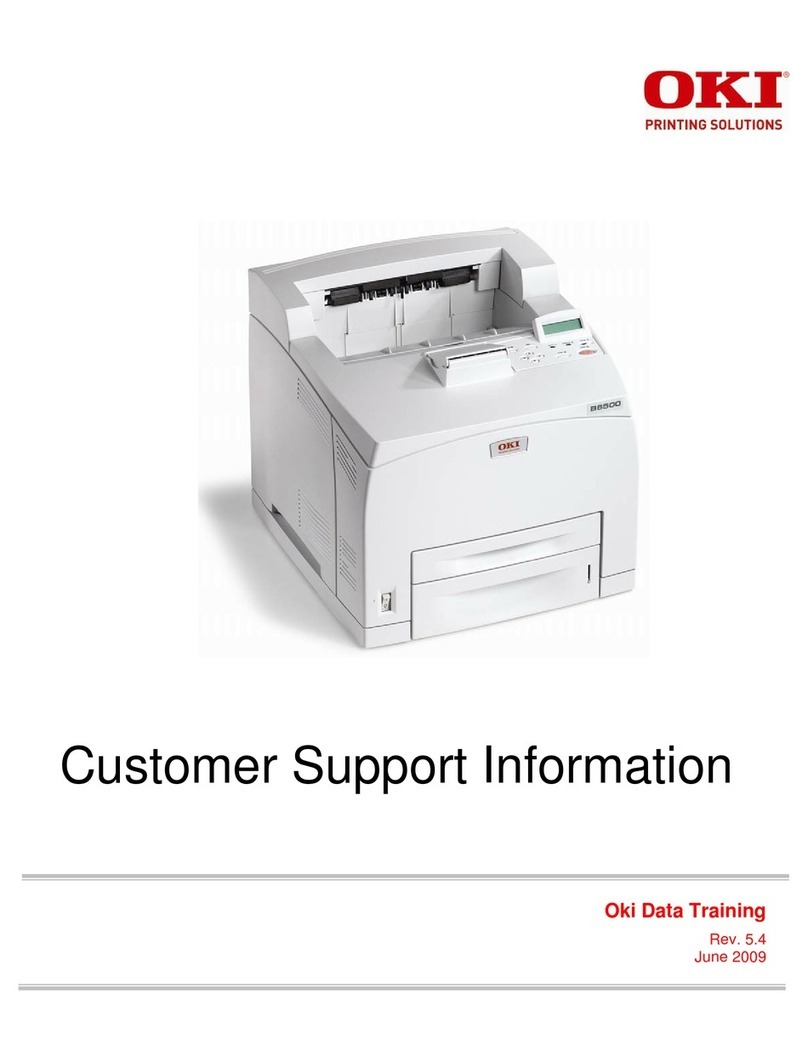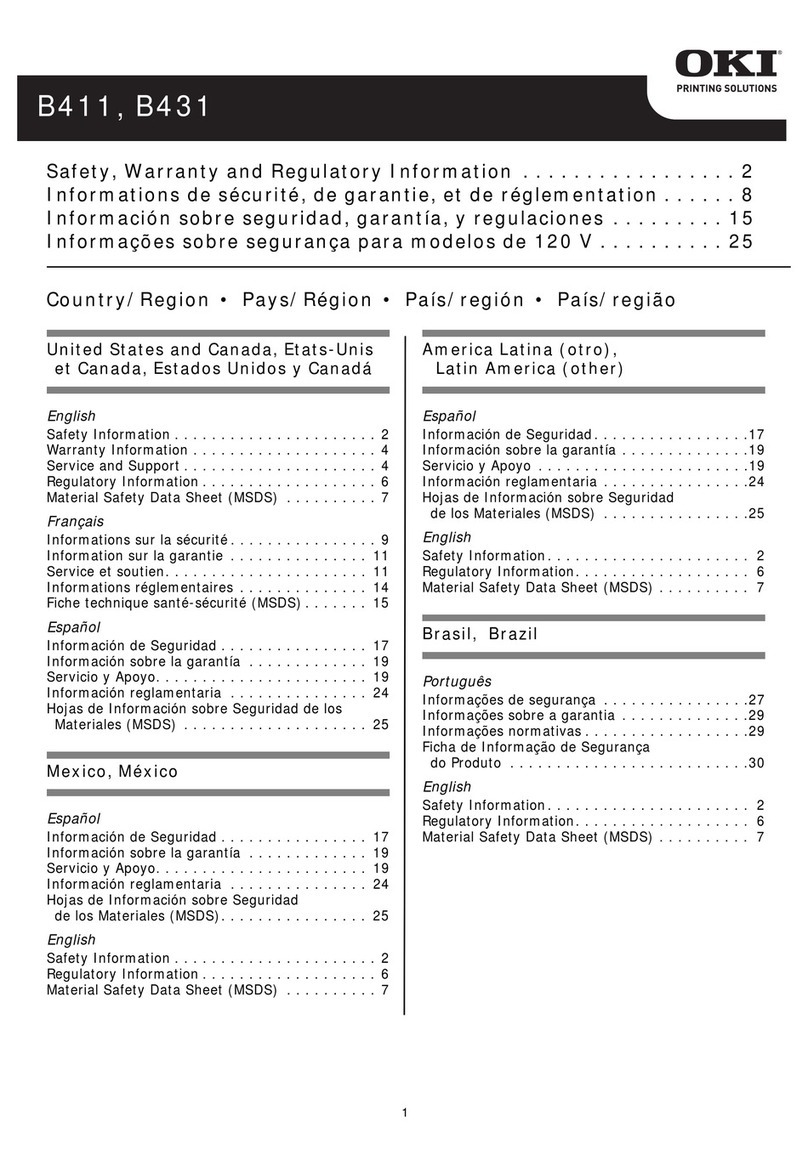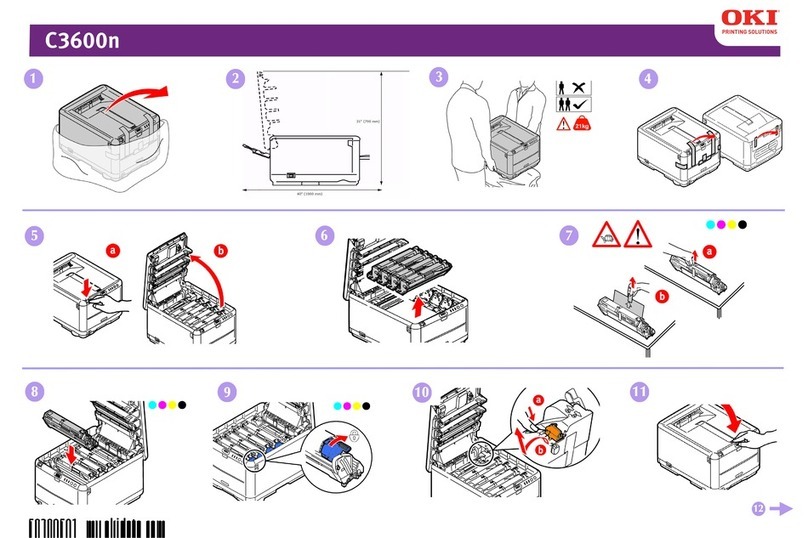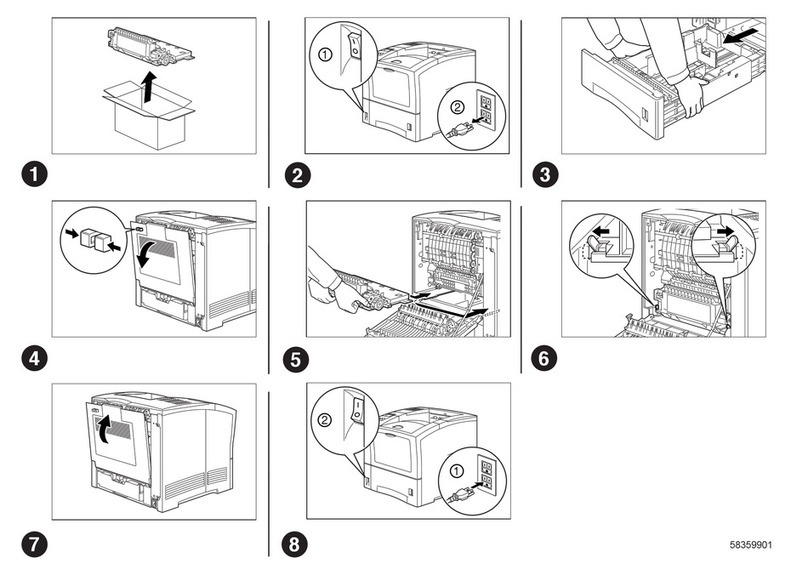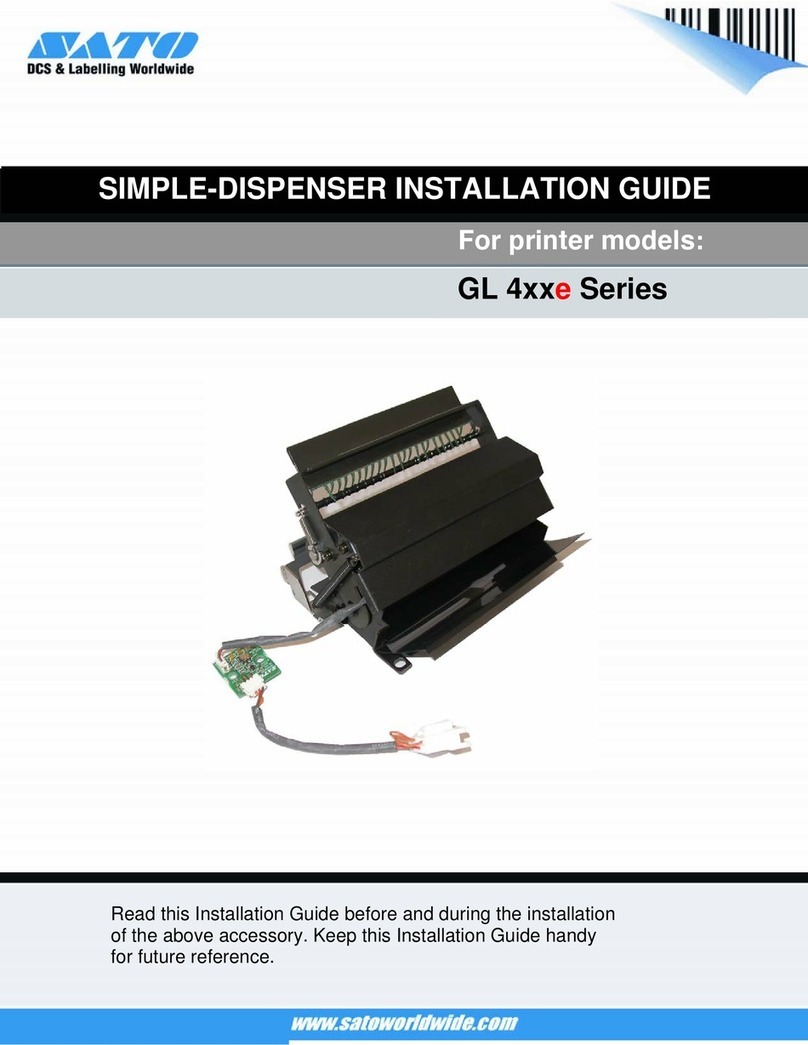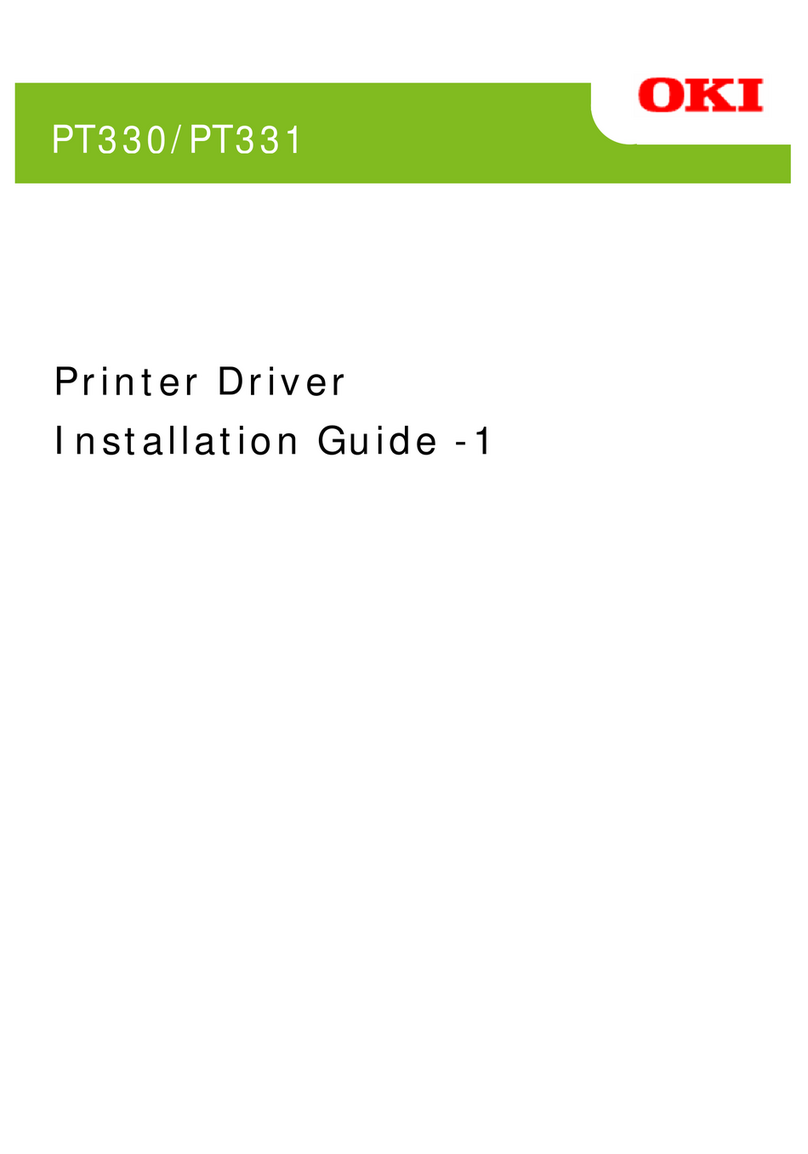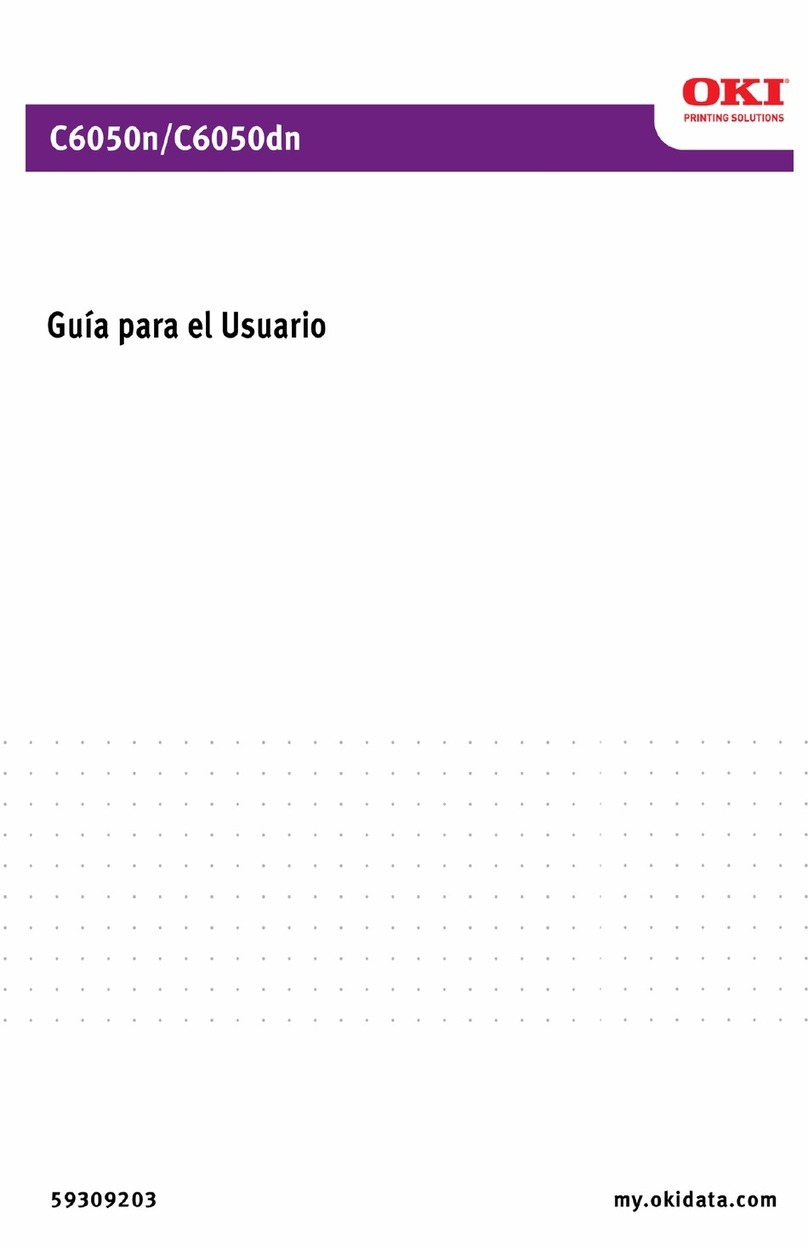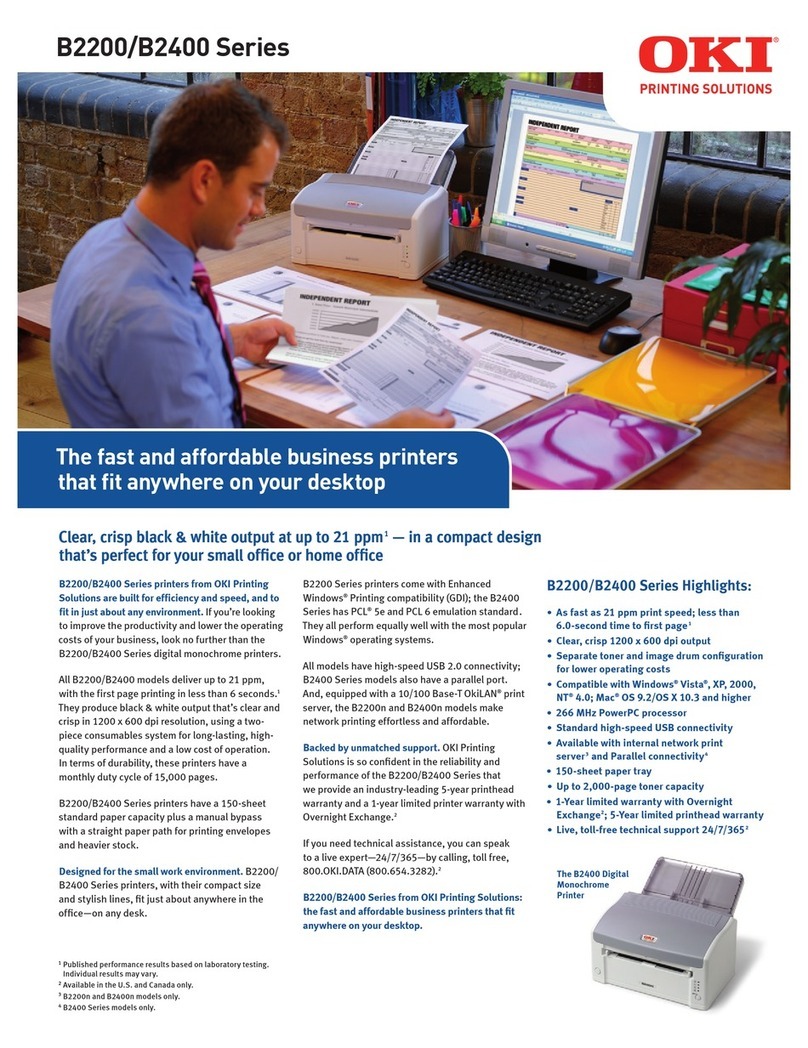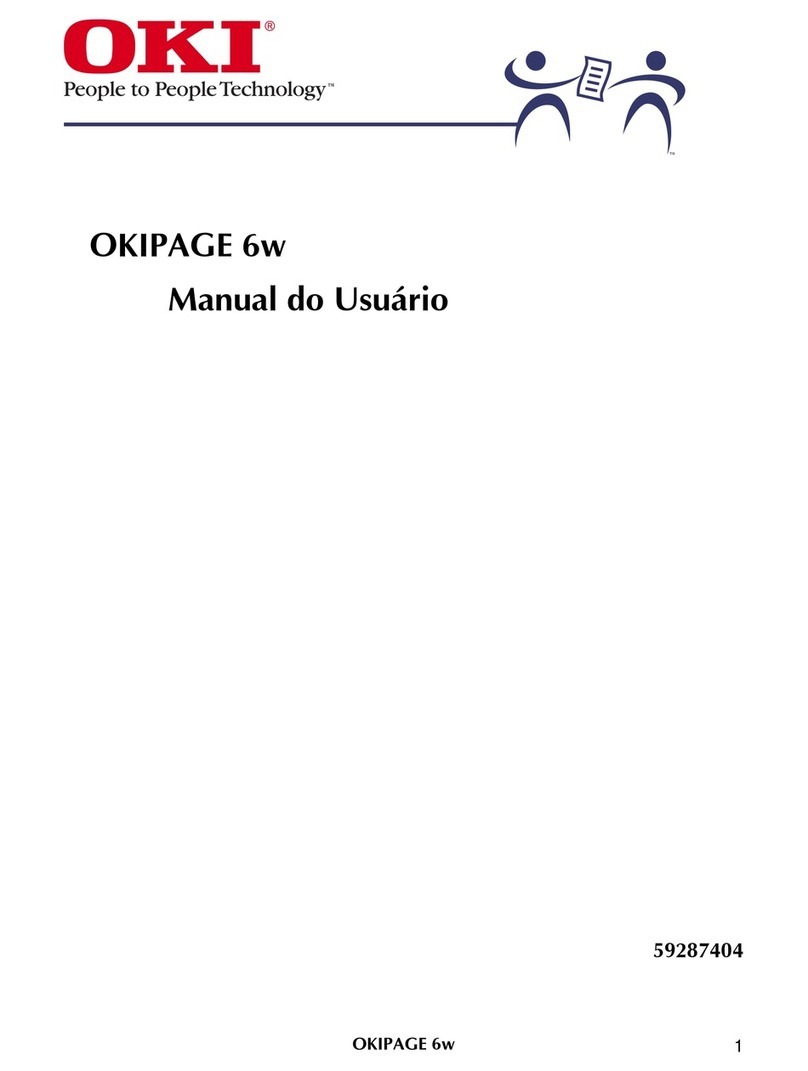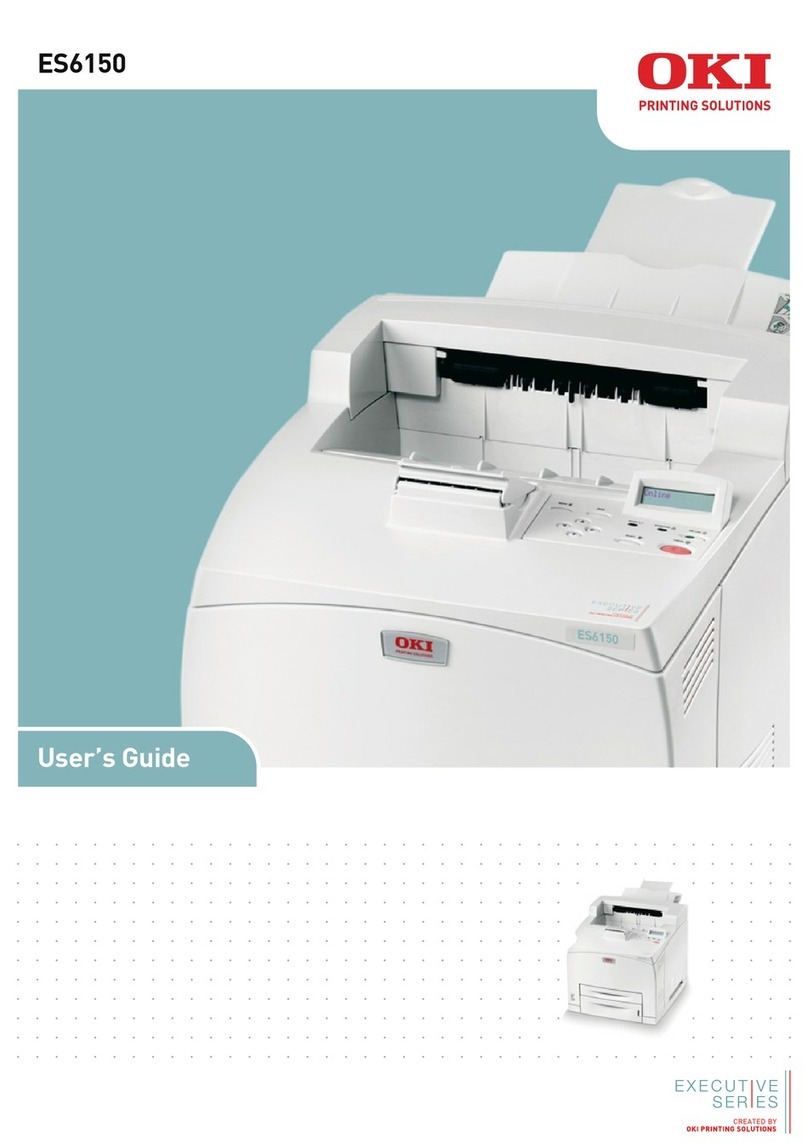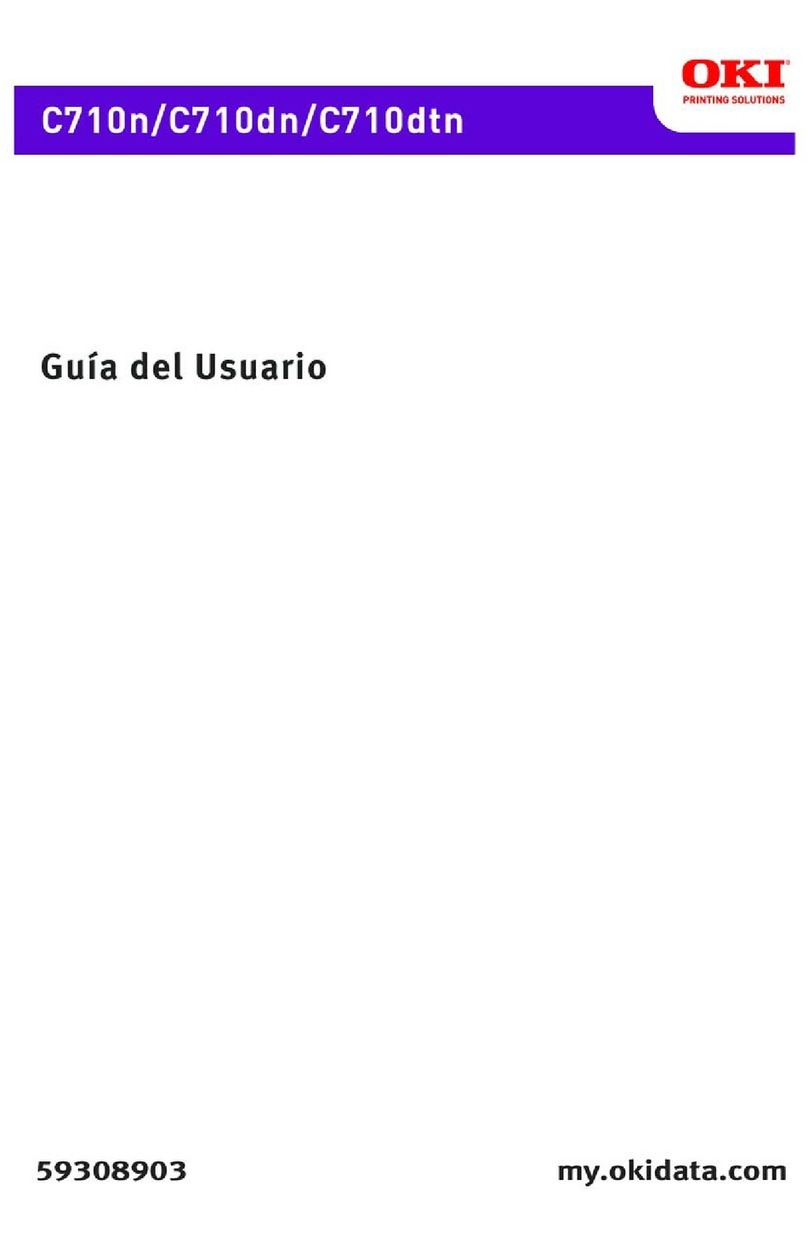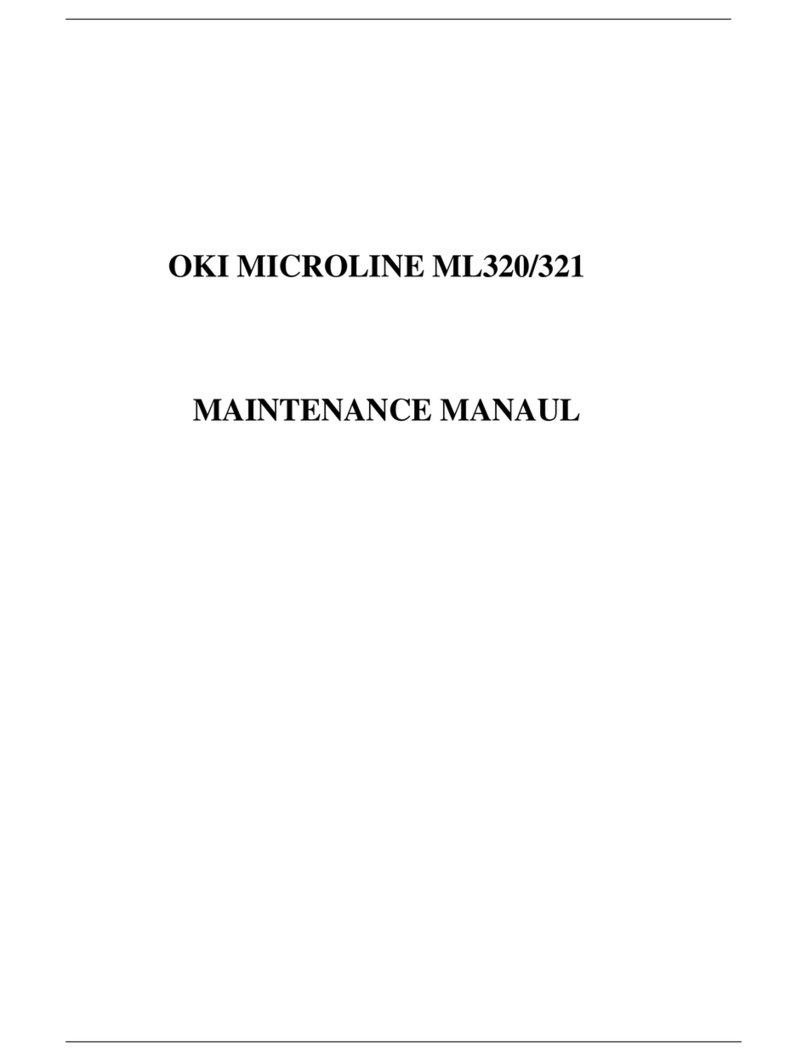PodłączeniekablaUSB
Ze względu na dużą liczbę możliwych wariantów systemów
operacyjnych, nie jest możliwe szczegółowe opisanie każdej
kombinacji. W różnych systemach Windows terminologia jest nieco
odmienna; w opisie tym zakłada
się,
że czytający posiada odpowiedni
zasób wiedzy. W przypadku wątpliwości należy zajrzeć do
dokumentacji komputera lub zapytać administratora systemu.
Poniższa przykładowa instrukcja dotyczy Windows 2000 Professional
PL.
1.Upewnijsię,żedrukarkai komputersąłatwodostępne;wyłącz
obaurządzenia.Niejesttobezwzględniekonieczne,alemoże
zabezpieczyćprzedproblemamispowodowanymi
przypadkowymodłączeniemzasilanialubinnychkabli.
2
2. Gdydrukarkaustawionajeststronączołowądoprzodu,toport
USBznajdujesięz tyłupolewejstronie.(Małeokrągłegniazdo
nagórzedrukarkisłużydopodłączeniawtyczkiopcjonalnego
podajnikapojedynczychkartek- CSF).
3.PodłączwtyczkętypuВ "męską"doportuUSBz tyłudrukarki.
4.PodłączwtyczkętypuA "męską"doportuUSBkomputeralub
doodpowiedniegokoncentratoraUSB.
5.Włączkomputeri drukarkę.
6.KreatorDodawaniaNowegoSprzętuwykryjenatychmiast
drukarkęi w folderzeDrukarkizostanązainstalowane
odpowiedniesterowniki.Zakażdymrazem,powłączeniui
podłączeniudrukarki,w oknieMenedżeraUrządzeńpojawisię
dodatkowapozycjao nazwie"USBPrintingSupport".
Menedżer Urządzeń:
fragment listy
pokazujący aktywne
połączenie USB
7.JeżeliTwójkomputerniemożeznaleźćdrukarki,toproszę
sprawdzićw wewnętrznychustawieniach(menudrukarki),czy
portUSBniezostałprzypadkiemwyłączony.
"JVIACPUto AGPController
2SVIATechStandardCPUtoPCIBridge
3VIATechStandardPCItoISABridge
-UniversalSerialBuscontrollers
(%•USBPrintingSupport
»U5BRootHub
VIAUSBUniversalHostController
Dodatek
к
USB 1